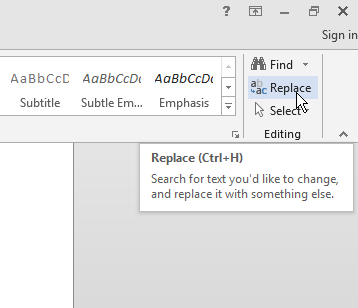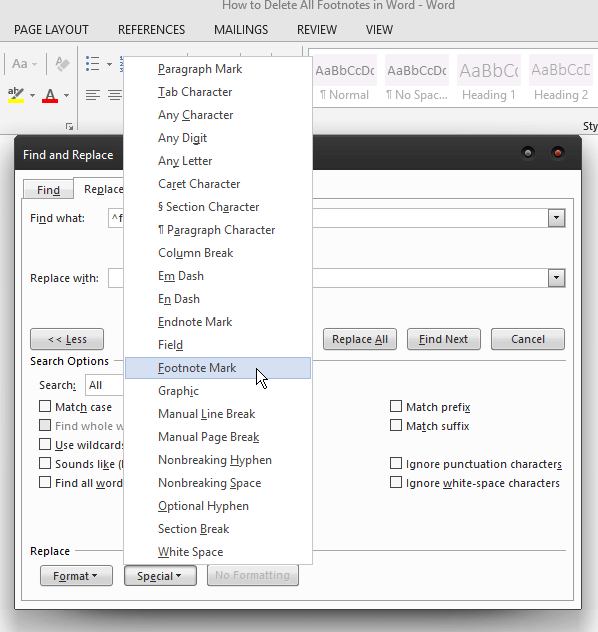Nota kaki dan nota akhir boleh sangat berguna jika anda ingin menambahkan komen, penjelasan, dan rujukan pada dokumen. Mereka memudahkan untuk memisahkan nota tambahan dari isi teks.

Namun, kadangkala anda akan mendapatkannya secara lalai, yang mungkin tidak anda perlukan. Anda mungkin menerima dokumen yang diisi dengan nota kaki yang tidak berguna. Sekiranya anda ingin menghapusnya, Word menawarkan pelbagai cara untuk melakukannya.
Sekiranya terdapat terlalu banyak untuk penghapusan manual, ada 3 cara untuk menghapuskan semuanya sekaligus.
Membuang Nota Kaki dan Catatan Catatan dengan Menggunakan Cari dan Ganti Pilihan
Ini adalah kaedah yang paling banyak digunakan, juga yang paling mudah. Hanya dengan beberapa klik, anda boleh menyingkirkan semua nota kaki. Inilah cara untuk melakukannya.
Dalam dokumen yang anda edit, buka kotak dialog Cari dan Ganti: Pada Mac, pergi ke Edit> Cari, dan pilih Cari dan Ganti Lanjutan. Sekiranya anda menggunakan Word 2013 atau 2016, anda boleh melakukannya dengan menekan Ctrl + H.
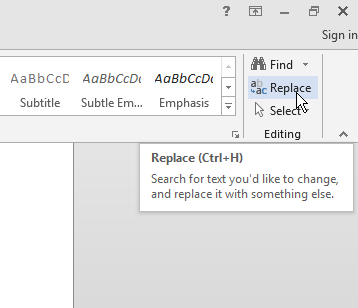
Sebaik sahaja anda membuka kotak dialog, klik pada Ganti
Di bawah Cari Apa, masukkan ^ f untuk nota kaki dan ^ e untuk nota akhir. Anda juga boleh melakukannya dengan memilih More, mengklik Special, dan mencari Footnote Mark atau Endnote Mark dalam senarai.
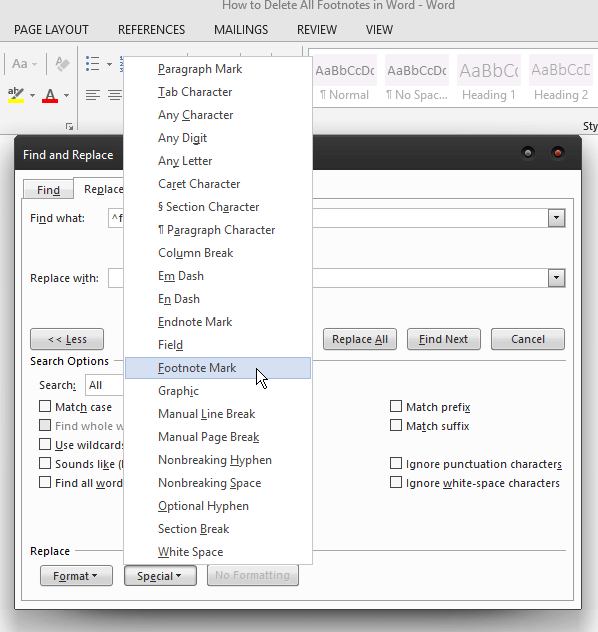
Biarkan kotak Ganti dengan kosong, kemudian pergi ke Ganti Semua.

Ini adalah kaedah termudah untuk membuang tiga nota kaki dan nota akhir. Sekiranya anda lebih mahir berteknologi dan ingin bereksperimen dengan pengekodan, terdapat dua pilihan tambahan.
Makro Rakaman
Sekiranya anda harus berurusan dengan banyak dokumen yang mempunyai banyak nota kaki, merakam makro adalah kaedah terbaik untuk membuang semuanya. Setelah anda melakukan ini, anda boleh menetapkan makro ke kekunci pada papan kekunci atau pilihan di Word. Ini akan membolehkan anda menggunakannya setiap kali anda perlu mengeluarkan semua nota kaki dari dokumen. Untuk merakam makro yang akan melakukan ini, gunakan kod berikut:

Pemilihan.Cari.ClearFormatting Pemilihan.Cari.Penggantian.ClearFormatting Dengan Pemilihan. Cari .Teks = "^ f" .Penggantian.Teks = "" . Maju = Betul .Wrap = wdFindContinue .Format = Salah .MatchCase = Salah .MatchWholeWord = Salah .MatchWildcards = Salah .MatchSoundsLike = Salah .MatchAllWordForms = Salah Tamat Dengan Selection.Find.Execute Replace: = wdReplaceAll Sub AkhirSub Padam Nota Kaki ()
Anda boleh menghapus nota akhir dengan cara yang sama, ganti ^ f dengan ^ e. Tetapkan makro ke butang atau kunci, dan anda akan dapat menghapus semua nota kaki yang terdapat dalam dokumen dalam masa yang singkat.
Menggunakan Kod VBA
Ini adalah kaedah yang anda tidak memerlukan pengetahuan pengekodan, kerana sangat mudah. Ia tidak membenarkan banyak penggunaan seperti makro, tetapi cara pantas untuk membuang nota kaki dan nota akhir dari dokumen. Inilah yang mesti anda lakukan.
Tekan Alt + F11 untuk menjalankan Editor VBA.
Pergi ke Insert> Module.
Klik dua kali untuk membuka modul, kemudian tampal kod berikut untuk membuang semua nota kaki:
Dim objFootnote Sebagai Nota Kaki Untuk Setiap objFootnote Di ActiveDocument.Footnotes objFootnote. Padamkan Seterusnya Sub AkhirSub PadamAllfootnotes ()
Untuk membuang nota akhir, tampal kod ini:
Dim objEndnote Sebagai Nota Catatan Untuk Setiap objEndnote Dalam ActiveDocument.Endnotes objEndnote. Padam Seterusnya Sub Akhir Kaedah ini membolehkan anda membuang semua nota kaki dan nota akhir yang mungkin tidak dapat anda hapus secara manual, kerana tidak semua tanda dapat dikeluarkan tanpa kod. Ini termasuk tanda yang disesuaikan yang memerlukan makro. Terakhir, anda mungkin hanya mahu memadamkan sebahagian daripadanya. Sekiranya ini berlaku, satu-satunya cara untuk melakukannya adalah secara manual. Setiap nota kaki mempunyai nombor yang sesuai di badan teks. Untuk menghapus nota kaki, yang perlu anda lakukan ialah mengeluarkan nombor dari badan dan ia akan hilang secara automatik. Anda juga boleh klik kanan pada nota kaki itu sendiri, pilih Pergi ke Nota Kaki, kemudian hapus nombor dari sana. Bergantung pada keadaan, anda boleh menggunakan kaedah di atas untuk menghilangkan nota kaki dan nota akhir. Sekiranya anda tahu anda harus berurusan dengannya berulang kali, merekodkan makro dan memberikannya pada kekunci pada papan kekunci adalah pilihan terbaik anda. Untuk penggunaan tunggal, anda boleh pergi ke laluan penyunting VBA, atau menggunakan kaedah pertama jika pengekodan bukan perkara anda sendiri. Walau apa pun cara anda membuat keputusan, anda akan dapat menangani nota kaki dalam masa yang singkat. Sub PadamAllEndnotes ()Pilih Jalankan.

Memadamkan Nota Kaki Secara Manual

Kata Akhir